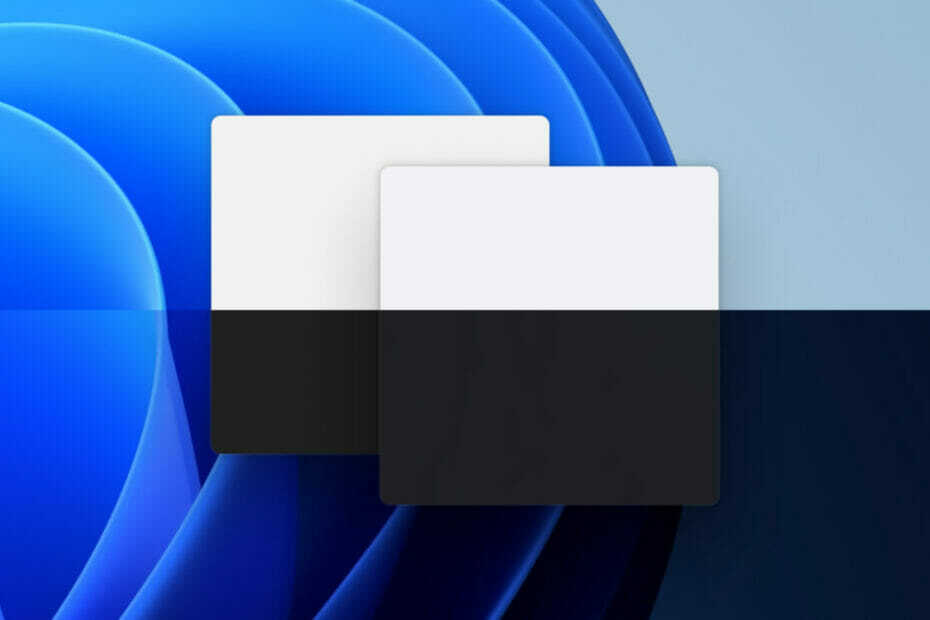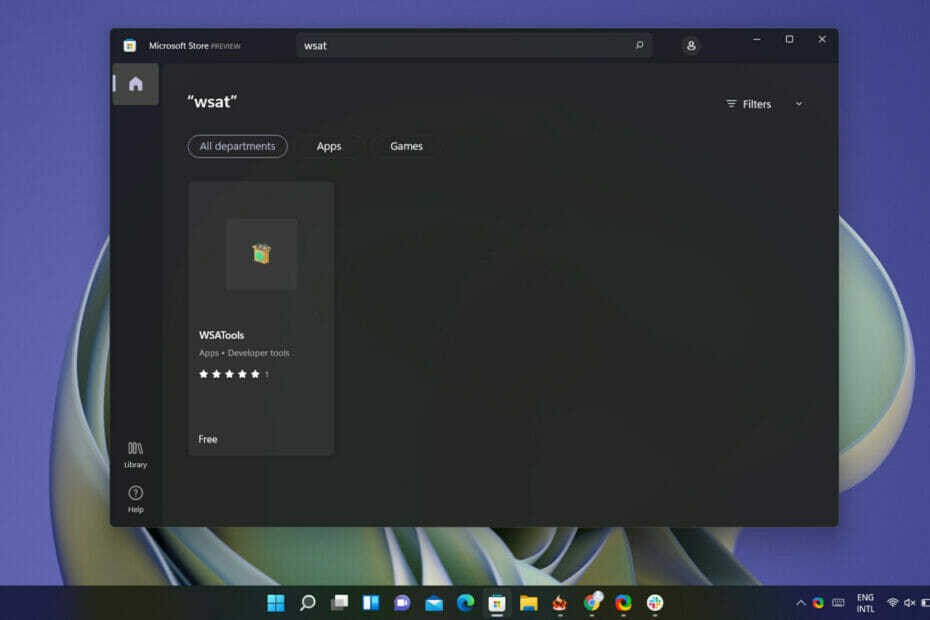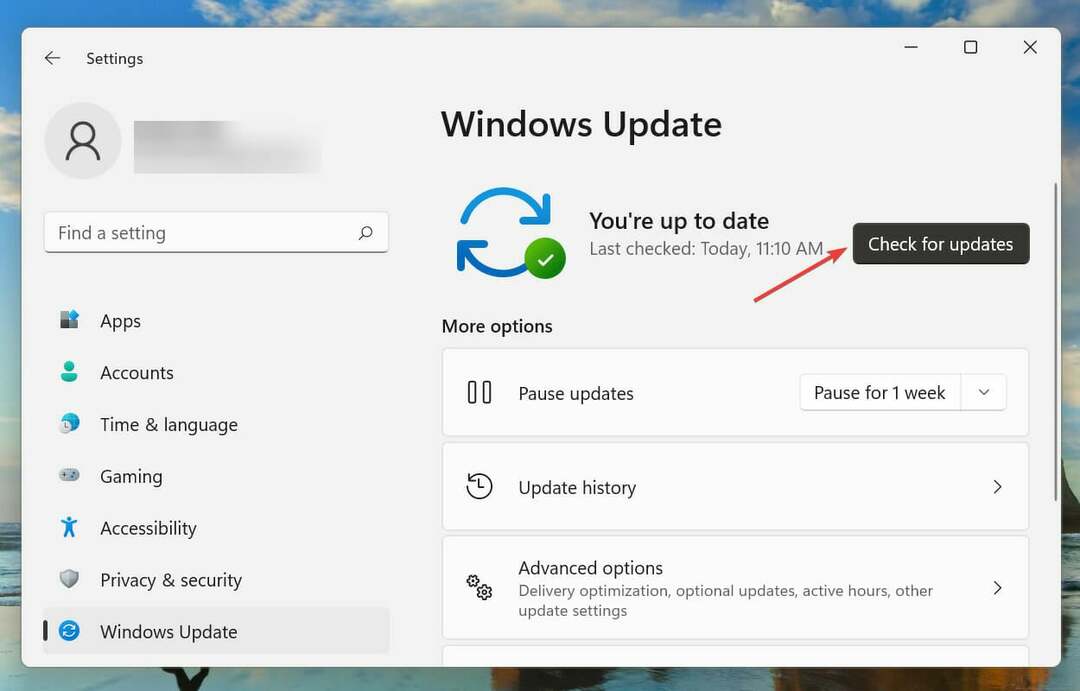- Una delle funzionalità più richieste dagli utenti per Windows 11 è il supporto delle schede in Esplora file.
- Anche se Microsoft non ha ancora integrato questa funzionalità nel sistema operativo, gli utenti possono comunque realizzare il loro desiderio.
- Su Microsoft Store c'è un'app gratuita chiamata File, che offre il tanto necessario supporto per le schede.
- Notare che l'app File non sostituisce completamente l'Esplora file predefinito, offre solo funzionalità extra.

Nonostante Windows 11 viene fornito con un aspetto nuovo e più fluido, la maggior parte degli utenti è delusa nel vedere che in Esplora file manca ancora il supporto per le schede molto richiesto.
Tutti hanno sottolineato per anni quanto desiderano le schede in Esplora file, ma Microsoft non l'ha ancora trasformato in realtà.
Ma ti assicuro che mentre File Explorer su Windows 11 non supporta le schede, c'è un'app chiamata File Che fa.
Ecco come aggiungere schede a Esplora file di Windows 11
Tieni presente che questa non è un'app di Microsoft, ma un'app di terze parti di uno sviluppatore indipendente ed è stata lanciata per la prima volta al pubblico nel giugno 2020.
Inoltre, l'app non sostituisce completamente l'Esplora file predefinito, ma offre agli utenti ciò che desiderano di più, ovvero le schede.
Da quando è uscito per la prima volta, File ha ricevuto diversi aggiornamenti e anche un aspetto rinnovato, che lo rende abbastanza naturale su Windows 11, grazie alle icone e al layout aggiornati.
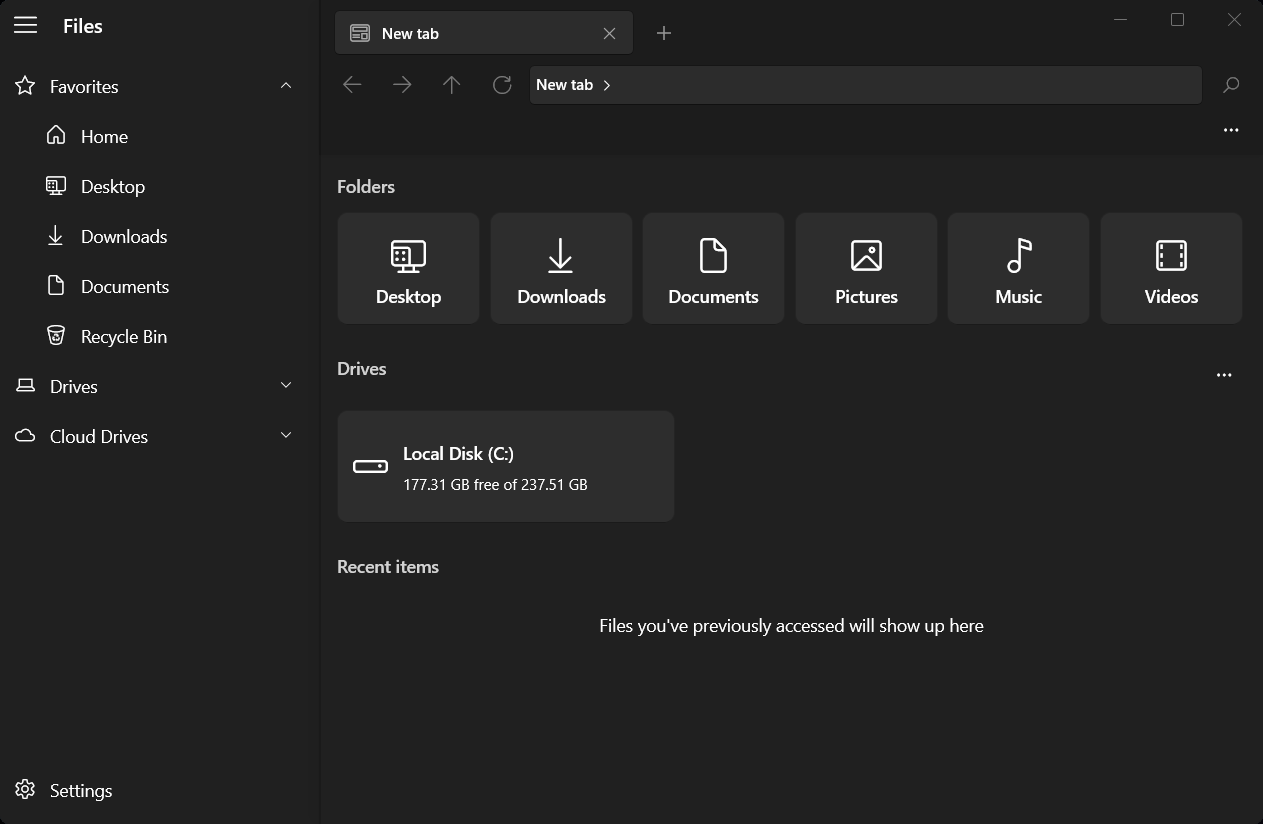
Un'altra cosa interessante di questa app è il fatto che puoi usarla anche su Windows 10, se lo desideri.
L'app File è anche touch-friendly e si adatta molto bene sia che la usi su un tablet o sul desktop. Mancano alcune delle funzionalità di Esplora file di Microsoft, ma, in cambio, può svolgere alcuni ruoli che lo rendono unico.
Da dove posso ottenere i file?
Il principale vantaggio di Files rispetto a File Explorer di prima parte è che supporta le schede. Pertanto, puoi navigare tra diversi file e cartelle senza dover continuamente aprire una seconda finestra.
Ricorda inoltre che questa app supporta il trascinamento dei file tra le schede e la possibilità di aprire cartelle e schede passandoci sopra con il mouse, come mostrato sopra.
Se vuoi beneficiare di questa funzionalità, tutto ciò che devi fare è andare su Microsoft Store, sul tuo dispositivo Windows 11 e cercare l'app. Puoi scaricarlo gratuitamente.
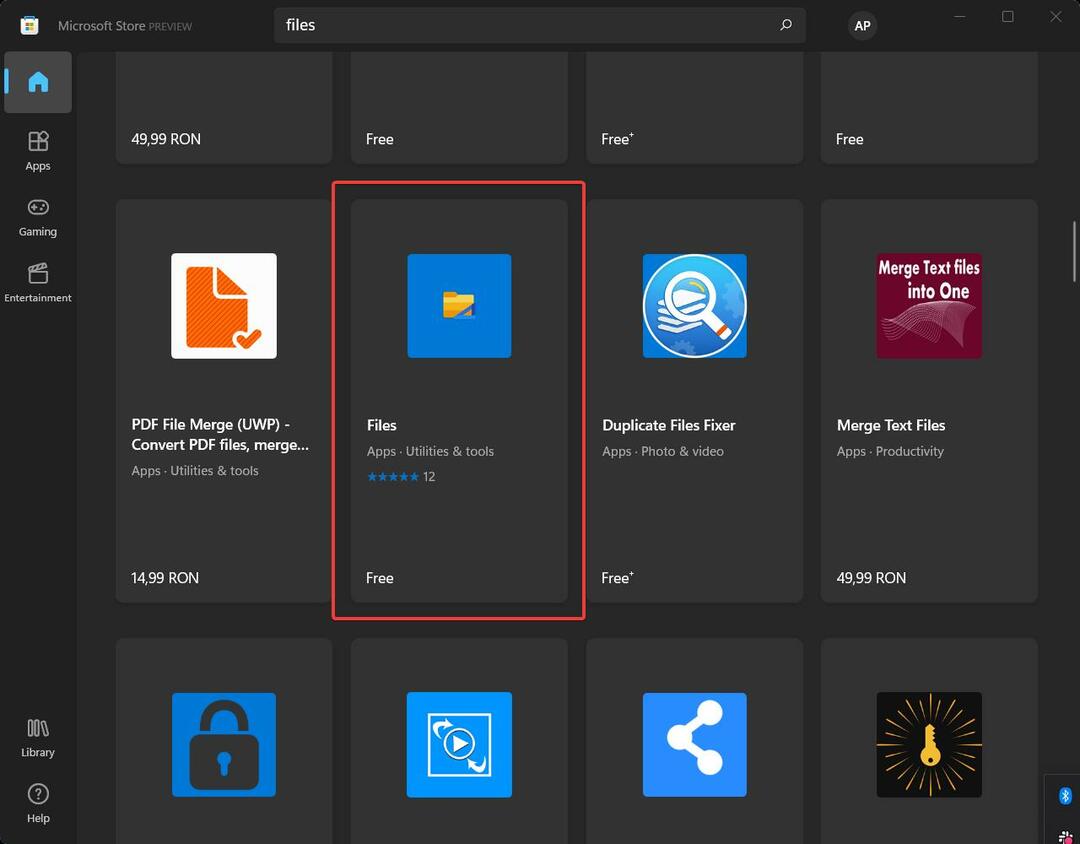
Questa app, una volta installata, aprirà per te un File Explorer separato, in cui potrai beneficiare della funzionalità che desideri così tanto.
Quindi, fino a quando Microsoft non deciderà di includere questa opzione nel prossimo sistema operativo, puoi semplicemente utilizzare questa app di terze parti che sicuramente renderà il tuo lavoro di navigazione nel tuo computer molto più semplice.
Hai già installato questa app? Raccontaci della tua esperienza con esso finora, nella sezione commenti qui sotto.